最近有位win11系统用户在使用电脑的过程当中,想要在电脑中创建新用户,但是不知道应该怎么操作,为此非常苦恼,那么win11系统怎么创建新用户呢?今天u启动u盘启动盘制作工具为大家分享win11系统创建新用户的操作教程。
Win11创建新用户的方法:
1、右键“此电脑”,打开“管理”。如图所示:
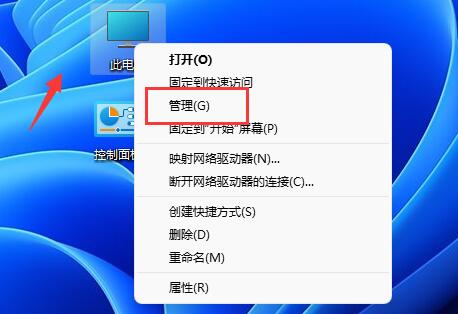
2、展开左边“本地用户和组”下的“用户”。如图所示:
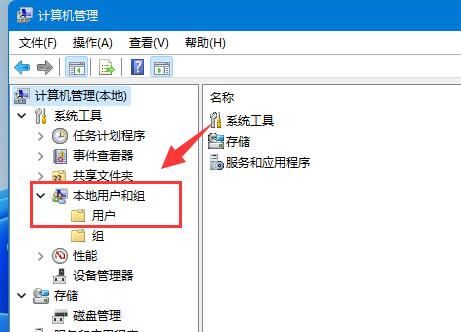
3、右键右侧空白处,点击“新用户”。如图所示:
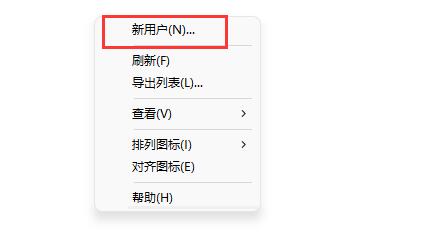
4、输入“用户名”,其他的可以选择不输入。如图所示:
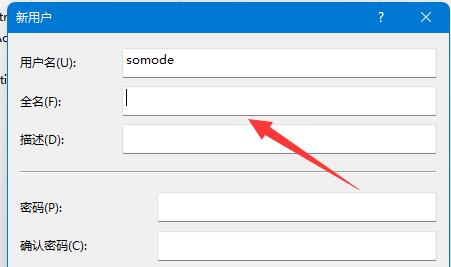
5、点击下方“创建”即可创建新用户。如图所示:
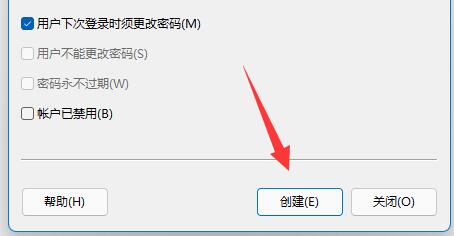
创建完新用户后,需要重启电脑才可以用新用户登录。
关于win11系统创建新用户的操作教程就为用户们详细分享到这里了,如果用户们使用电脑的时候想要创建新用户,可以参考以上方法步骤进行操作哦,希望本篇教程能够帮到大家,更多精彩教程请关注u启动官方网站。

